
إزالة التشويش والعيوب من الصور على Mac
يمكنك إزالة العناصر المشتتة أو العيوب من صورك باستخدام أداة التنظيف أو أداة التنقيح.
استخدام أداة التنظيف لإزالة العناصر المشتتة من صورك
مع ذكاء Apple،* يمكنك استخدام أداة التنظيف لإزالة الأجسام المشتتة في خلفية صورة.
ملاحظة: تتوفر ميزة "التنظيف" بمعظم اللغات وفي معظم المناطق. لمعرفة ما إذا كانت أداة التنظيف متوفرة بلغتك أو في منطقتك، انظر مقال دعم Apple متطلبات استخدام ميزة "التنظيف" في الصور.
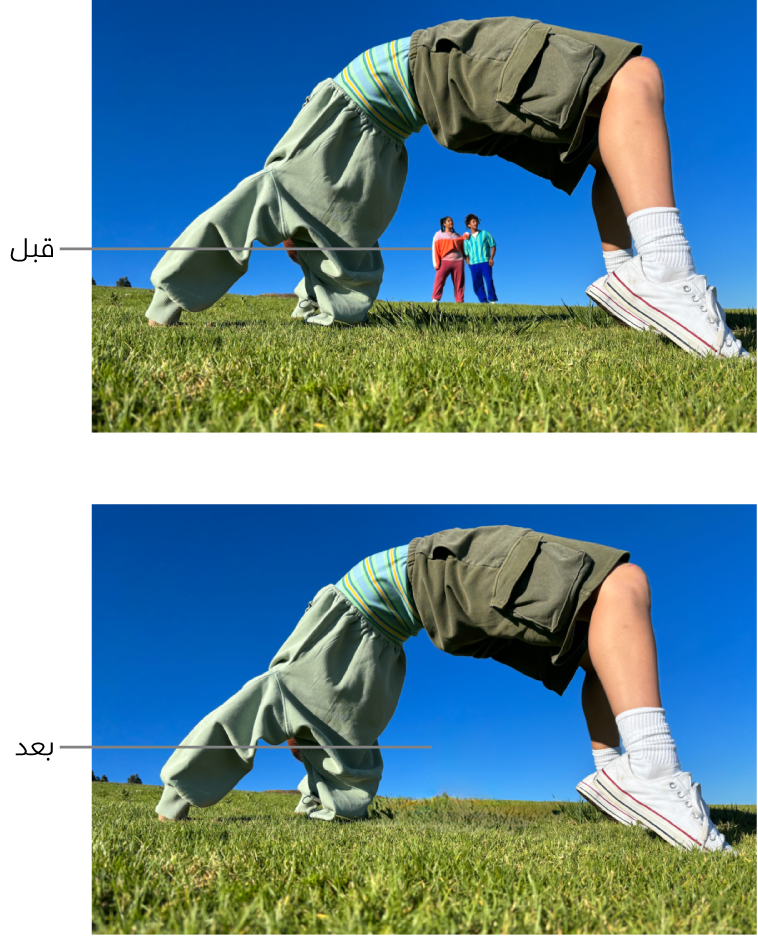
انتقل إلى تطبيق الصور
 على Mac.
على Mac.انقر مرتين على الصورة، ثم انقر على تعديل في شريط الأدوات.
انقر على "التنظيف" في شريط الأدوات.
ملاحظة: بعد النقر على أداة التنظيف، قد يتم تمييز بعض العناصر تلقائيًا لتتمكن من النقر بسرعة لإزالتها.
حدد
 ضمن "مسح".
ضمن "مسح". بشكل اختياري، اسحب شريط تمرير الحجم لتحديد حجم الفرشاة.
انقر أو استخدم الفرشاة أو ضع دائرة حول ما تريد إزالته.
لتكبير صورة أو تصغيرها، اسحب شريط تمرير التكبير/التصغير، أو قم بالمباعدة أو المقاربة بين إصبعيك على لوحة التعقب. يمكنك سحب الصورة التي تم تكبيرها/تصغيرها لتغيير موضعها.
ملاحظة: إذا قمت باستخدام الفرشاة على وجه شخص، فقد يصبح الوجه مشوشًا بتأثير مبكسل.
عند الانتهاء، انقر على تم.
لمعرفة المزيد حول ما يمكنك فعله في الصور باستخدام ذكاء Apple، انظر استخدام ذكاء Apple في الصور.
تنقيح الصور لإزالة العيوب
يمكنك استخدام أداة التنقيح لإزالة العيوب وبقع الغبار وغيرها من العيوب الصغيرة من الصورة.

انتقل إلى تطبيق الصور
 على Mac.
على Mac.انقر مرتين على الصورة، ثم انقر على تعديل في شريط الأدوات.
قم بأحد ما يلي:
على أجهزة كمبيوتر Mac المزودة برقاقات Apple: انقر على التنظيف في شريط الأدوات، ثم انقر على
 ضمن تنقيح.
ضمن تنقيح.على أجهزة كمبيوتر Mac المستندة إلى Intel: انقر على ضبط في شريط الأدوات، ثم انقر على
 بجانب تنقيح.
بجانب تنقيح.
بشكل اختياري، اسحب شريط تمرير الحجم لتحديد حجم الفرشاة.
قم بوضع الفرشاة فوق العلامة، ثم انقر على العلامة أو قم بالسحب عبرها لإزالتها.
إذا كانت العلامة صغيرة ولم تتم إزالتها من المحاولة الأولى، فجرب التكبير لإجراء تغييرات أكثر دقة.
لا يمكنك تنقيح فيديو باستخدام أدوات تحرير الصور. انظر تغيير فيديو وتحسينه.